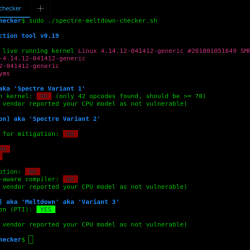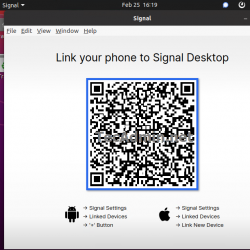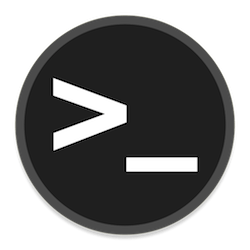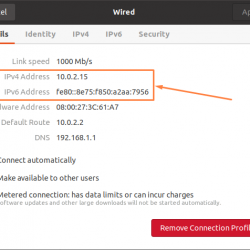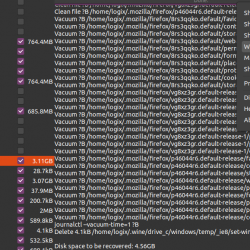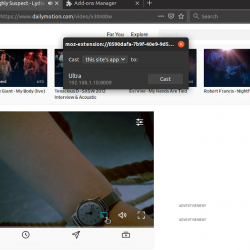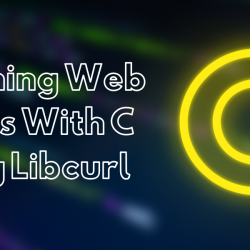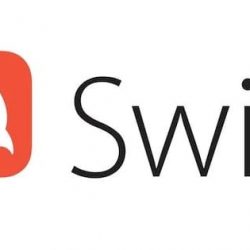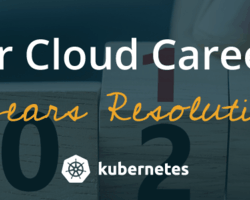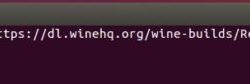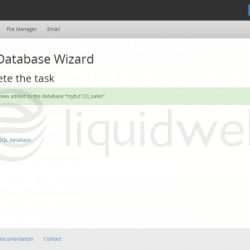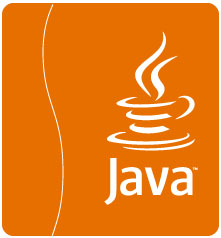在本教程中,我们将向您展示如何在 Ubuntu 20.04 LTS 上安装 SSH 服务器。 对于那些不知道的人,OpenSSH(OpenBSD Secure Shell)是一种连接工具,可以通过 SSH 协议实现远程登录,从而消除窃听、连接劫持和其他攻击。 它通过安全隧道通过多种身份验证方法加密所有网络流量,从而帮助保护所有网络通信。
本文假设您至少具备 Linux 的基本知识,知道如何使用 shell,最重要的是,您将网站托管在自己的 VPS 上。 安装非常简单,假设您在 root 帐户下运行,如果不是,您可能需要添加 ‘sudo‘ 到命令以获取 root 权限。 我将向您展示在 Ubuntu 20.04 (Focal Fossa) 上逐步安装 SSH 服务器。 对于 Ubuntu 18.04、16.04 和任何其他基于 Debian 的发行版(如 Linux Mint),您可以按照相同的说明进行操作。
在 Ubuntu 20.04 LTS Focal Fossa 上安装 SSH 服务器
步骤 1. 首先,通过运行以下命令确保所有系统包都是最新的 apt 终端中的命令。
sudo apt update sudo apt upgrade
步骤 2. 在 Ubuntu 20.04 上安装 SSH 服务器。
运行以下命令在 Ubuntu 系统上安装 SSH 服务器:
sudo apt install openssh-server
SSH 服务器软件包安装后,SSH 服务器守护程序应该启动并运行。 要检查 SSH 服务器的状态,请执行以下命令:
systemctl status sshd
步骤 3. 配置防火墙。
为防火墙上的传入流量打开 ssh 端口 22:
sudo ufw allow ssh
如果您不确定您是否正在积极使用 UFW 防火墙,您可以运行“ufw status“ 命令:
sudo ufw status
步骤 4. 配置 SSH 服务器。
现在有时我们可能想要更改一些设置(例如,端口和 root 登录权限)。 这可以通过以下命令编辑配置文件来完成:
nano /etc/ssh/sshd_config
您可能想要做的第一件事是更改默认的 SSH 侦听端口。 打开文件并找到指定监听端口的行:
Port 22
将其更改为其他内容。 例如,到 4646:
Port 4646
Save 文件和 close 它。 然后重新启动服务以使更改生效:
sudo systemctl restart sshd
步骤 5. 连接到您的 SSH 服务器。
为了连接到您的 SSH 服务器,您将使用具有以下语法的 ssh 命令:
ssh -p (port) (username)@(ip_address>)
例如,为了连接到我自己的实例,位于 127.0.0.1,我会运行以下命令:
ssh -p 2222 (user)@127.0.0.1
恭喜! 您已成功安装 OpenSSH。 感谢您使用本教程在 Ubuntu 20.04 LTS Focal Fossa 上安装 SSH 服务器。 如需更多帮助或有用信息,我们建议您查看 OpenSSH 官方网站.